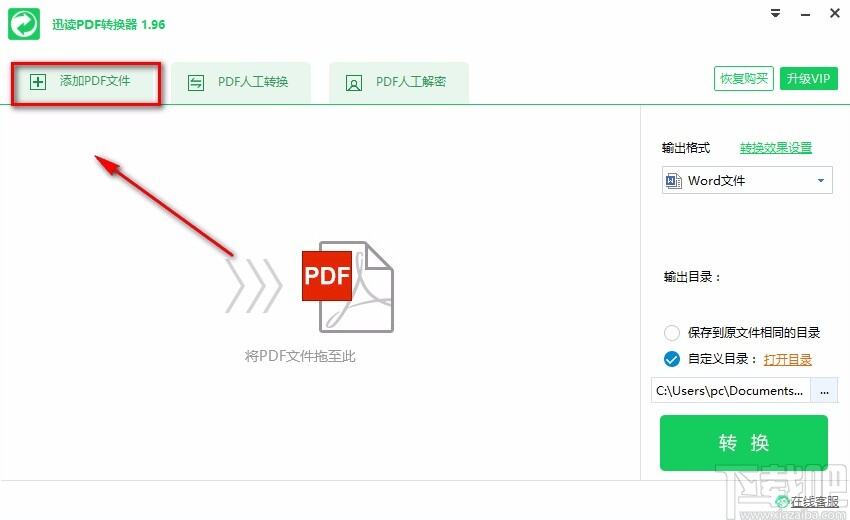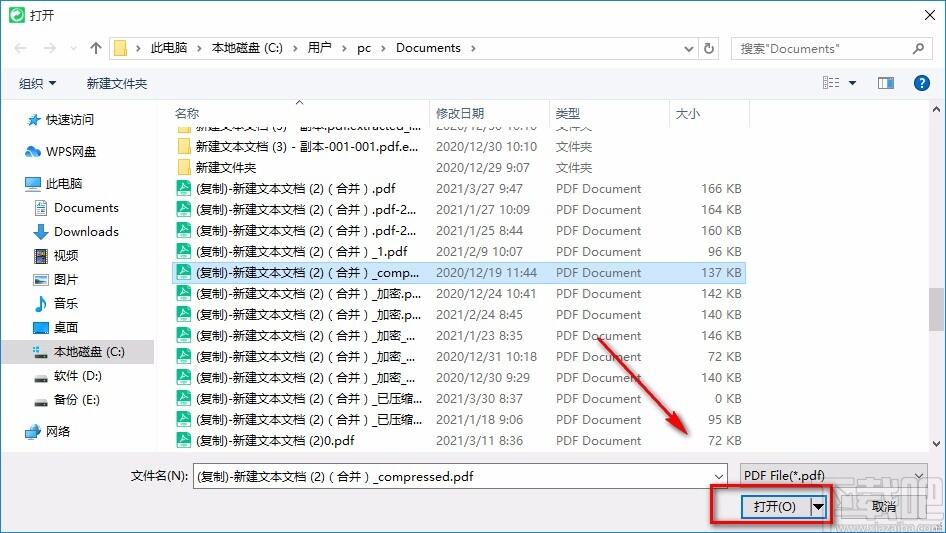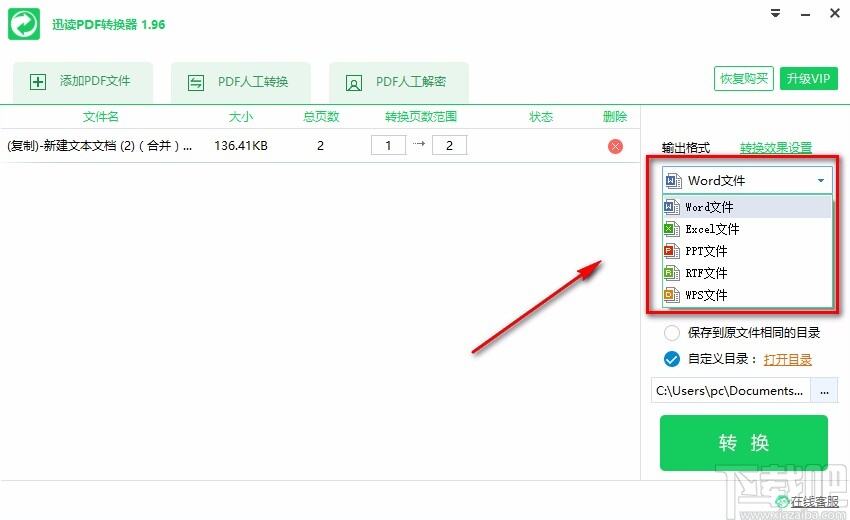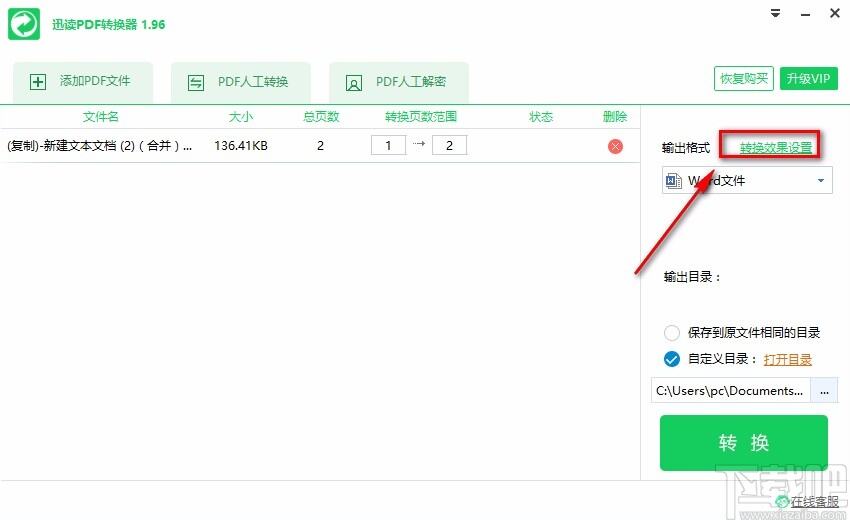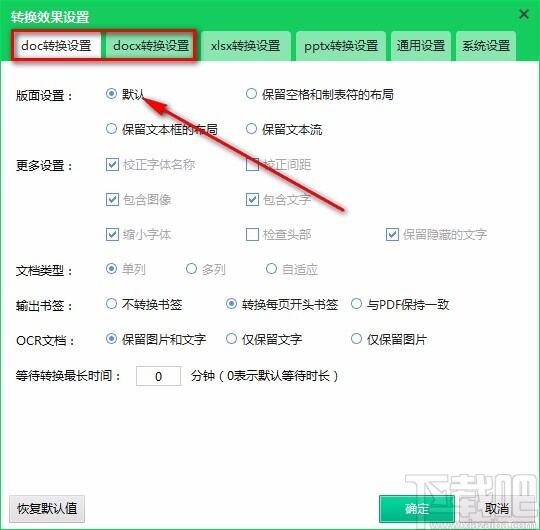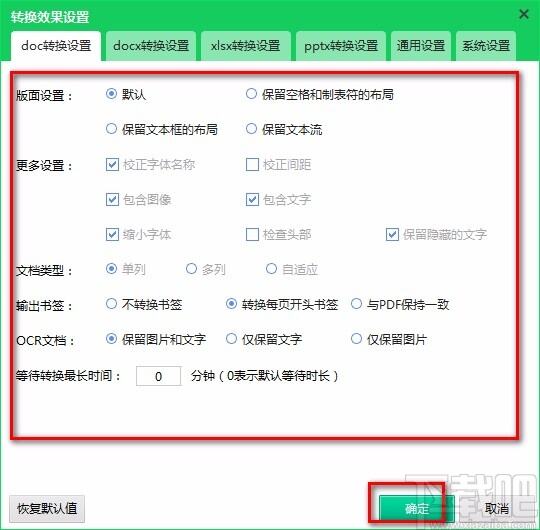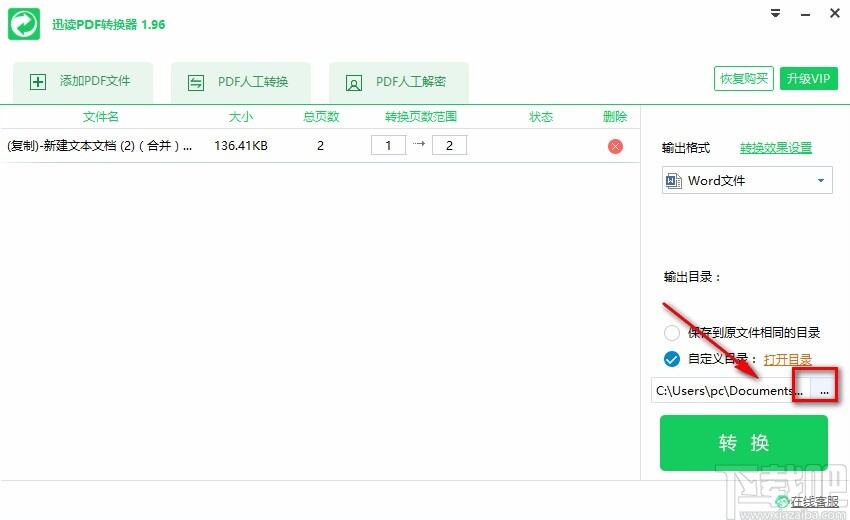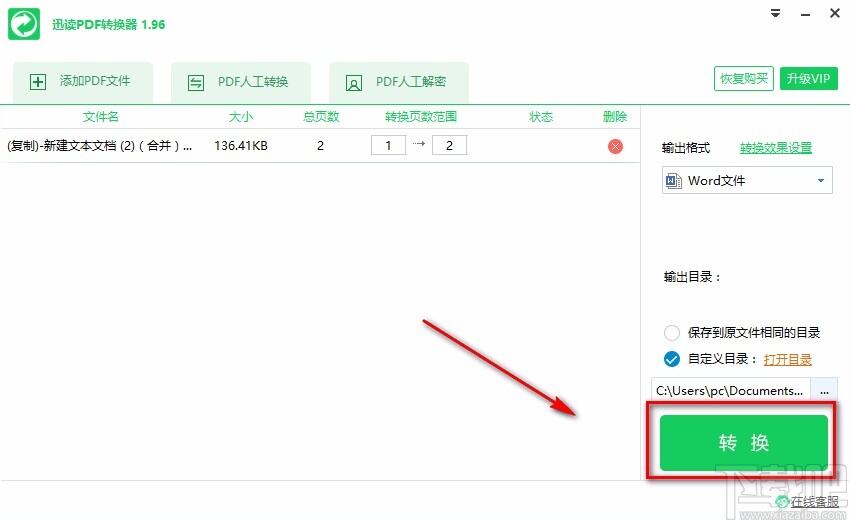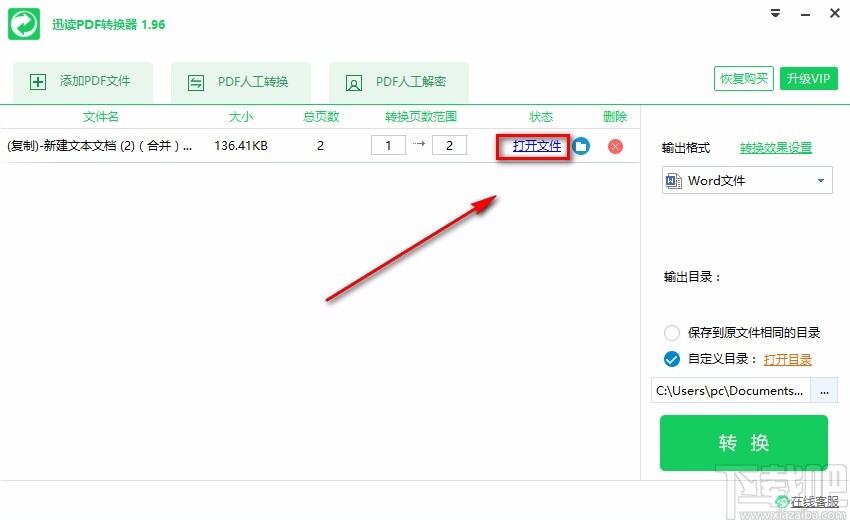迅读PDF转换器将PDF转为word的方法
办公教程导读
收集整理了【迅读PDF转换器将PDF转为word的方法】办公软件教程,小编现在分享给大家,供广大互联网技能从业者学习和参考。文章包含500字,纯文字阅读大概需要1分钟。
办公教程内容图文
2.接着在文件添加页面中,我们将需要转换格式的PDF文件选中,再点击页面右下角的“打开”按钮就可以了。
3.将PDF文件添加到软件后,我们在界面右侧找到“输出格式”选项,点击该选项下方的下拉按钮,在下拉框中选择“Word文件”。
4.然后在界面右上方找到“转换效果设置”选项,点击该选项,界面上就会出现一个窗口。
5.在窗口左上方可以看到“doc转换设置”和“docx转换设置”两个选项,我们根据自己的需要进行选择即可。
6.随后在窗口中可以看到版面设置、更多设置、文档类型、输出书签等参数,根据自己的需要进行设置,再点击窗口右下角的“确定”按钮即可。
7.接下来在界面右侧找到“输出目录”一栏,根据自己的需要在其下方设置输出目录;如果选择“自定义目录”,则还要点击三个小点按钮设置保存位置。
8.之后我们在界面右下角找到绿色的“转换”按钮,点击该按钮就可以开始转换文件格式了。
9.文件格式转换完毕后,我们在界面上方找到“状态”一栏,点击该栏下方的“打开文件”按钮,就可以查看转换格式后的文件。
办公教程总结
以上是为您收集整理的【迅读PDF转换器将PDF转为word的方法】办公软件教程的全部内容,希望文章能够帮你了解办公软件教程迅读PDF转换器将PDF转为word的方法。
如果觉得办公软件教程内容还不错,欢迎将网站推荐给好友。